Senest opdateret: 2024-07-22
Bloker eller advar om en anden ressource, når du scanner i Opter Driver
Gælder for Opter Driver til iOS og Opter Driver Labs til Android.
I denne prished
Du kan indstille det sådan, at scanningen blokeres, eller chauffører modtager en advarsel, hvis de forsøger at afgangsscanne og/eller afhentningsscanne en opgave, der ikke er planlagt på den pågældende ressource. Du indstiller den status, fra hvilken afgangs- og/eller afhentningsscanninger blokeres, eller chaufføren skal modtage en advarsel.
Du foretager den generelle indstilling i kontorindstillingerne. Derefter kan du gøre undtagelser for visse chauffører og/eller køretøjer.
Hvis du har lavet en indstilling for køretøjet, anvendes den indstilling først. Hvis der ikke er nogen indstilling for køretøjet, anvendes indstillingen for chaufføren. Hvis der ikke er nogen indstilling for hverken køretøj eller chauffør, anvendes den generelle indstilling i kontorindstillingerne.
Hvis du har indstillet både advarsel og blokering, vil scanningen blive blokeret. (Det vil sige, at Opter prioriterer blokering frem for advarsel.)
Bloker scanning
Hvis du har indstillet det således, at scanningen blokeres fra og med en bestemt status, hvis chaufføren forsøger at scanne en opgave, der ikke er planlagt for den pågældende ressource, så vises teksten Stop! Opgaven tilhører en anden ressource.Opgaven er planlagt på en anden ressource. Chaufføren kan også se, hvilken ressource opgaven er planlagt på. Se billedet nedenfor.
Der er ingen statusændring eller ændring af ressource. Scanningen vises i ordreloggen i ordremodtagelsen (se fanen Ordrelog i afsnittet Leveringslog).
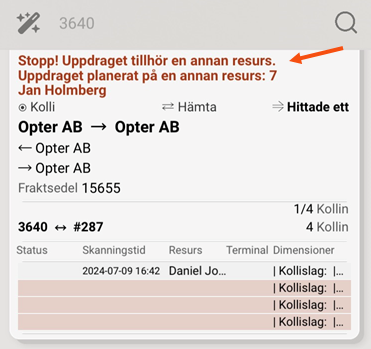
Instruktioner til chauffører findes på Scanning med Opter Driver.
Sådan blokerer du scanning, hvis der findes en anden ressource ved scanning:
-
Klik på Indstillinger > Kontor og på fanen Scanning. I ruden Status kan du angive den status, hvorfra afgangs- og afhentningsscanninger blokeres. Brug rullelisterne Blokér ændring af status/ressource, hvis der er en anden ressource ved afgangsscanning fra og med følgende status og Blokér ændring af status/ressource, hvis der er en anden ressource ved afhentningsscanning fra og med følgende status. Du kan finde yderligere oplysninger i Kontor (vindue).
-
Hvis du vil opsætte undtagelser for bestemte chauffører, skal du indstille dette under Register > Ansatte, under fanen Mobil/web. Brug rullelisterne Blokér ændring af status/ressource, hvis der er en anden ressource ved afgangsscanning fra og med følgende status og Blokér ændring af status/ressource, hvis der er en anden ressource ved afhentningsscanning fra og med følgende status. Du kan finde yderligere oplysninger i Ansatte (vindue).
-
Hvis du vil opsætte undtagelser for et bestemt køretøj, skal du indstille dette under Register > Bil, under fanen Mobil/Web. Brug rullelisterne Blokér ændring af status/ressource, hvis der er en anden ressource ved afgangsscanning fra og med status og Blokér ændring af status/ressource, hvis der er en anden ressource ved afhentningsscanning fra og med status. Du kan finde yderligere oplysninger i Bil (vindue).
-
Gem alle ændringer.
Hvis du f.eks. vil ændre farven på den tekst, der vises i appen, og du bruger XML-filen App.OpterDriver.Design, skal du søge efter OTHERRESORUCEBLOCKING og OTHERRESOURCERESOURCE og ændre color på de to linjer i afsnittene scanrows og/eller scandetailrows. Du kan finde yderligere oplysninger i App.OpterDriver.Design.
Hvis du vil blokere leveringsscanning for ressourcer, der ikke har fået tildelt opgaven, findes der instruktioner på Forhindring af leveringsscanning af leverancer, hvis ressourcen ikke står på den sidste opgave.
Advarsel ved scanning
Hvis du har indstillet det sådan, at ressourcen (chaufføren/køretøjet) modtager en advarsel i Opter Driver fra en bestemt status, om at chaufføren afgangsscanner eller afhentningsscanner noget, som tilhører en anden ressourceopgave, så vises teksten Obs! Opgaven er taget fra en anden ressource.. Opgaven er planlagt på en anden ressource. Chaufføren kan også se, hvilken ressource opgaven var planlagt på. Se billedet nedenfor.
Der sker en statusændring og ændring af ressource. Chaufføren har således overtaget opgaven fra den anden ressource. Chaufføren kan fortryde scanningen.
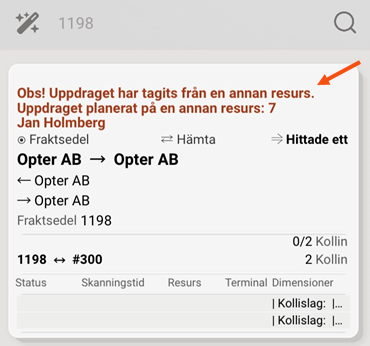
Instruktioner til chauffører findes på Scanning med Opter Driver.
Sådan sender du en advarsel til chaufføren om en anden ressource ved scanning:
-
Klik på Indstillinger > Kontor og på fanen Scanning. I ruden Status kan du angive den status, hvorfra afgangs- og afhentningsscanninger blokeres. Brug rullelisterne Advar om anden ressource ved afgangsscanning fra og med statusog Advar om anden ressource ved afhentningsscanning fra og med status. Du kan finde yderligere oplysninger i Kontor (vindue).
-
Hvis du vil opsætte undtagelser for bestemte chauffører, skal du indstille dette under Register > Ansatte, under fanen Mobil/web. Brug rullelisterne Advar om anden ressource ved afgangsscanning fra og med følgende status og Advar om anden ressource ved afhentningsscanning fra og med følgende status. Du kan finde yderligere oplysninger i Ansatte (vindue).
-
Hvis du vil opsætte undtagelser for et bestemt køretøj, skal du indstille dette under Register > Bil, under fanen Mobil/Web. Brug rullelisterne Advar om anden ressource ved afgangsscanning fra og med følgende status og Advar om anden ressource ved afhentningsscanning fra og med følgende status. Du kan finde yderligere oplysninger i Bil (vindue).
-
Gem alle ændringer.
Hvis du f.eks. vil ændre farven på den tekst, der vises i appen, og du bruger XML-filen App.OpterDriver.Design, skal du søge efter OTHERRESOURCEWARNING og OTHERRESOURCERESOURCE og ændre color på de to linjer i afsnittene scanrows og/eller scandetailrows. Du kan finde yderligere oplysninger i App.OpterDriver.Design.